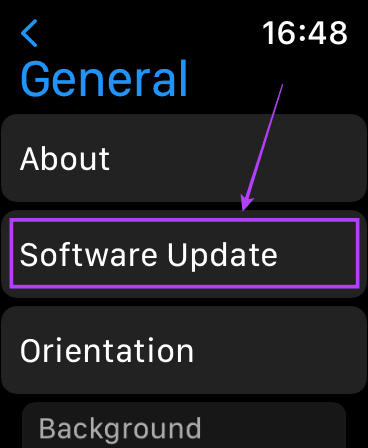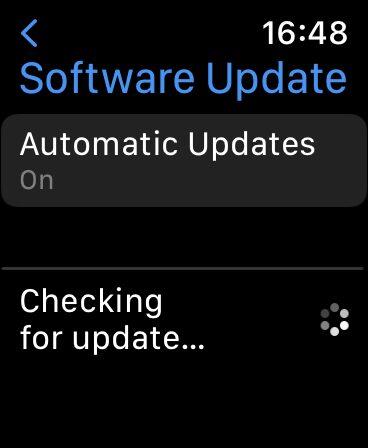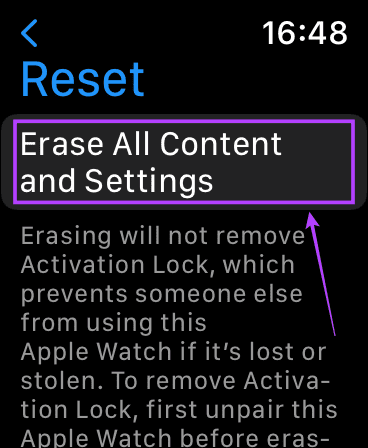El Apple Watch sirve para múltiples propósitos, como realizar un seguimiento de los entrenamientos, escuchar música e incluso puedes adaptarlo a tu estilo con esferas de reloj personalizadas . Una vez que adquieres el hábito de usar un Apple Watch, es difícil pasar sin tenerlo en tu muñeca. Por eso es frustrante que tu Apple Watch no se esté cargando.

Si su Apple Watch no se carga, no puede arrancar. Lo que significa que tampoco puedes usarlo. Puede haber varias razones por las que tu Apple Watch no se carga. Intentaremos abordar los motivos más comunes con sus respectivas soluciones.
¿Por qué mi Apple Watch no se carga?
Si su Apple Watch dice cargando, pero no se carga, o si su Apple Watch no se está cargando con un rayo rojo, varias razones podrían causar este comportamiento. Por lo que sabes, podría ser un factor externo como un caso o una actualización de software defectuosa.
Cuando piensas en un Apple Watch que no se carga, te sorprenderá saber que existen varios tipos de problemas a los que se enfrentan las personas:
- El Apple Watch dice que se está cargando, pero no carga
- El Apple Watch se pone verde cuando se conecta a un cargador pero no carga
- A veces, el Apple Watch no carga más allá del 10% o un número determinado
Independientemente del problema, le sugeriremos algunas soluciones que puede probar una tras otra. Seguramente uno de ellos debería ayudarle a solucionar el problema.
1. Limpie la superficie trasera del reloj y el disco de carga
Una de las razones más comunes por las que el Apple Watch no carga es la suciedad y el sudor que se acumulan en la superficie de contacto. El uso diario del Apple Watch significa que la superficie trasera acumula polvo y está expuesta al sudor con regularidad.

Puedes usar un paño de microfibra junto con una solución limpiadora de lentes para limpiar la superficie del Apple Watch donde se encuentra el cargador. También es una buena idea limpiar el disco de carga para asegurarse de que no haya polvo ni residuos.
Asegúrese de que la superficie del Apple Watch y el disco de carga estén secos antes de intentar cargar el Apple Watch nuevamente.
2. Retire cualquier caja externa del reloj
Muchos usuarios colocan una funda de terceros en el Apple Watch para mayor protección. Si bien esto no es una mala idea, un estuche grueso que no esté bien ajustado a menudo puede obstaculizar el mecanismo de carga.
Retire la carcasa externa del Apple Watch y luego intente cargarlo. Si funciona, sabrá que el problema está en el estuche. Por lo tanto, no utilice uno ni consiga uno que tenga mejor compatibilidad.
3. Utilice un adaptador de carga compatible
Todos los Apple Watch desde la primera generación hasta la Serie 6 utilizan un adaptador USB-A para cargar. El Apple Watch Series 7 utiliza un adaptador USB-C. Asegúrate de estar utilizando los adaptadores pertinentes para cargar tu Apple Watch.
También vale la pena señalar que el Apple Watch requiere aproximadamente 5 W de potencia para cargarse, por lo que si estás usando un adaptador con menor potencia, usa el que usas para cargar tu iPhone. Alternativamente, consiga un buen adaptador de pared con mayor potencia.
4. Utilice el cargador original que viene en la caja
El Apple Watch utiliza una solución de carga patentada y se envía con un cargador inalámbrico en la caja. Si está utilizando un cargador de terceros, intente volver al que estaba en la caja, tal como lo fabrica Apple oficialmente.
5. Actualice el software WatchOS
Es posible que su Apple Watch no se esté cargando debido a un error de software. WatchOS 8.3 introdujo un problema por el cual algunos relojes Apple no se cargaban correctamente, especialmente con un cargador de terceros. Sin embargo, en algunos casos también era aplicable al cargador oficial.
Apple lanzó WatchOS 8.4 para solucionar este problema, por lo que es mejor actualizar su Apple Watch a la última versión. Idealmente, esto debería solucionar el problema si está relacionado con el software. Aquí se explica cómo actualizar su Apple Watch a la última versión del software.
Paso 1: abre la aplicación Configuración en tu Apple Watch y selecciona General.

Paso 2: Luego toque Actualización de software.
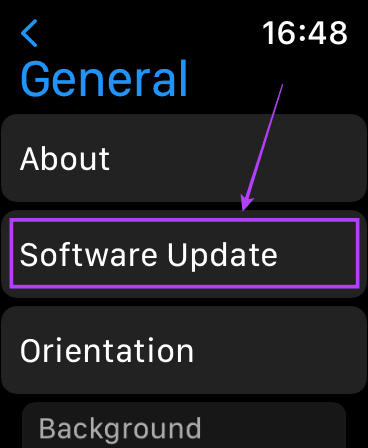
Paso 3: instale las actualizaciones pendientes y cargue el reloj.
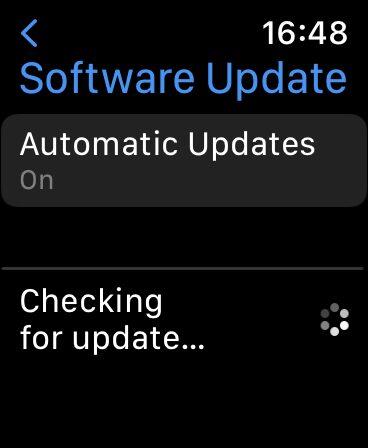
6. Déjalo en el cargador durante unas horas
Si agotaste la batería de tu Apple Watch por completo o no lo hubieras usado por un tiempo, la batería se habría agotado. En tal caso, deje su Apple Watch enchufado al cargador durante 2 o 3 horas sin molestarlo. Una batería completamente descargada tarda mucho en cargarse.
7. Conéctelo a una Mac/computadora y cárguelo
A veces, es posible que una batería completamente agotada no acepte carga a voltajes más altos al instante. Para solucionar esto, intente conectar el cargador de su Apple Watch al puerto USB de su Mac o cualquier computadora. Deja que permanezca conectado y comprueba si ha comenzado a cargarse.
Después de que se haya cargado un poco, puedes volver a conectarlo a un adaptador de pared.
8. Deja que tu Apple Watch se enfríe
¿Usaste tu Apple Watch al sol por mucho tiempo? ¿O estabas hablando con alguien a través de tu Apple Watch? Estos son algunos casos en los que su Apple Watch se calentaría más de lo habitual. Si es así, tu Apple Watch no se cargará para mantener la batería segura.

Lo mejor en una situación como esta es dejar que la temperatura de tu Apple Watch baje. Puedes quitártelo de la muñeca y colocarlo en un lugar fresco por un tiempo. Una vez que tu Apple Watch se enfríe, conéctalo al cargador.
9. Forzar reinicio del Apple Watch
A veces, la solución a muchos problemas es un simple reinicio o reinicio. Mantén presionado el botón lateral del Apple Watch junto con la corona digital simultáneamente durante 10 segundos. Suelta los botones cuando veas el logotipo de Apple.
Tu Apple Watch se reiniciará. Tenga en cuenta que al hacer esto solo está reiniciando su reloj y no borrará sus datos.
10. Restablecimiento de fábrica de su Apple Watch
Si hay un problema con el software y no hay ninguna actualización disponible, su mejor opción es restablecer el Apple Watch de fábrica. Esto borrará todos sus datos en el reloj, así que asegúrese de realizar una copia de seguridad antes de continuar. A continuación te explicamos cómo puedes restablecer los valores de fábrica de tu Apple Watch.
Paso 1: abre la aplicación Configuración en tu Apple Watch
Paso 2: seleccione la opción General. Luego, desplácese hacia abajo para encontrar el botón "Restablecer".

Paso 3: toca "Borrar todo el contenido y la configuración".
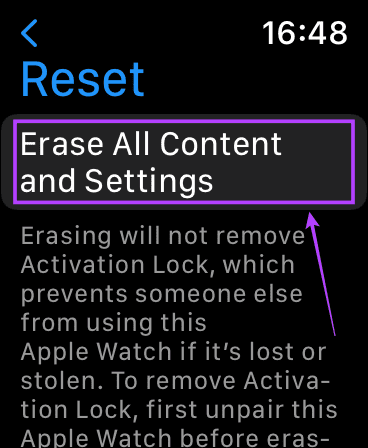
11. Visite un centro de servicio autorizado por Apple
Si todos los métodos anteriores fallan, es probable que haya un problema con un componente de hardware de su Apple Watch. Podría ser la batería o el circuito de carga, pero eso es algo que sólo el centro de servicio puede confirmar.
Puede encontrar su centro de servicio más cercano visitando la página Localizador de tiendas de Apple .
Preguntas frecuentes sobre Apple Watch que no se carga
1. ¿Puedo cargar rápidamente un Apple Watch anterior a la Serie 7?
Incluso si usas el cargador rápido USB-C de la Serie 7 con otros relojes Apple, no podrás cargarlo rápidamente.
2. ¿Es posible cargar el Apple Watch usando cualquier cargador inalámbrico?
El Apple Watch utilizó un disco de carga patentado. Por lo tanto, no puedes usar un cargador Qi estándar para cargar tu Apple Watch.
3. ¿Es seguro cargar mi Apple Watch durante la noche?
Si no usa su Apple Watch para realizar un seguimiento del sueño , puede cargar su Apple Watch durante la noche sin ningún problema.
Es hora de recargarse
¡Los consejos anteriores deberían ayudarte a restaurar la capacidad de carga de tu Apple Watch y también a mantenerte cargado al terminar tus entrenamientos! Es una buena práctica no dejar que la batería de tu Apple Watch se agote por completo, ya que puede causar problemas con la batería. Pequeñas cosas como esta pueden ayudar a prolongar la vida útil de su Apple Watch.